CAD怎么设计立体的管道图形?
cad中想要设计一款立体的管道,该怎么绘制呢?下面我们就来看看详细的教程。
1、我用的版本是中望CAD2018,所以我就先来介绍下中望CAD2018里如何绘制立体图形,首先打开我们的CAD

2、我先来介绍画出一根立体管道吧,先画出一个平面大圆来
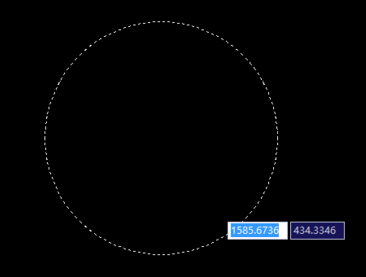
3、再在大圆的里面画出一个小圆,只要比大圆小,就可以了(你画的这个小圆直接关系到,最后你画出的这个立体的管道了厚度)前提是同一个圆心,否测这个管道将不圆,如图所示:
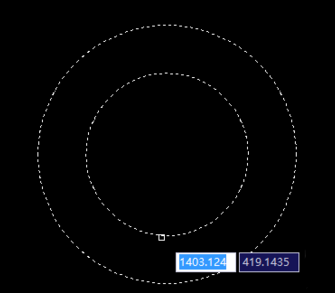
4、然后我们要点击这个图标来,创建面域(这两个圆里面不可以有别的线条,否测面域不会创建成功)
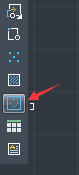
5、这样的话,这个面域就创建成功了,接下来,我们点击差集图标,也就是不用大圆减去这个小圆的面域,这样里面就成了一个空心的
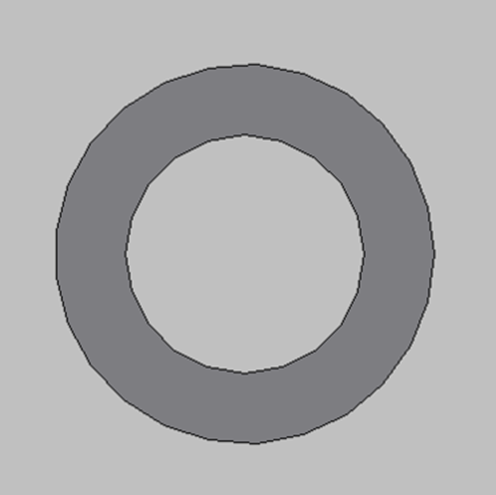
6、其实这样就有了这个管道的大致模样了,最后我们再点击拉伸按钮,把这个管道拉成你想要的长度就可以了
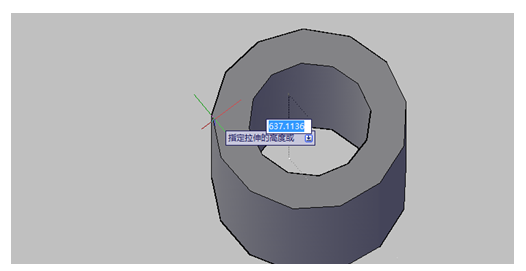
推荐阅读:CAD制图初学入门
推荐阅读:中小学综合实践活动
·定档6.27!中望2024年度产品发布会将在广州举行,诚邀预约观看直播2024-06-17
·中望软件“出海”20年:代表中国工软征战世界2024-04-30
·2024中望教育渠道合作伙伴大会成功举办,开启工软人才培养新征程2024-03-29
·中望将亮相2024汉诺威工业博览会,让世界看见中国工业2024-03-21
·中望携手鸿蒙生态,共创国产工业软件生态新格局2024-03-21
·中国厂商第一!IDC权威发布:中望软件领跑国产CAD软件市场2024-03-20
·荣耀封顶!中望软件总部大厦即将载梦启航2024-02-02
·加码安全:中望信创引领自然资源行业技术创新与方案升级2024-01-03
·玩趣3D:如何应用中望3D,快速设计基站天线传动螺杆?2022-02-10
·趣玩3D:使用中望3D设计车顶帐篷,为户外休闲增添新装备2021-11-25
·现代与历史的碰撞:阿根廷学生应用中望3D,技术重现达·芬奇“飞碟”坦克原型2021-09-26
·我的珠宝人生:西班牙设计师用中望3D设计华美珠宝2021-09-26
·9个小妙招,切换至中望CAD竟可以如此顺畅快速 2021-09-06
·原来插头是这样设计的,看完你学会了吗?2021-09-06
·玩趣3D:如何使用中望3D设计光学反光碗2021-09-01
·玩趣3D:如何巧用中望3D 2022新功能,设计专属相机?2021-08-10
·怎么用CAD绘制轴承?2019-11-08
·CAD绘制局部放大图2018-04-13
·CAD使用时需要养成的好习惯2017-08-29
·如何在CAD图纸添加印戳记?2020-03-06
·修改完CAD.PGP文件后,怎样才能立刻加载刚刚修改过的文件?2015-09-14
·CAD怎么绘制一个立体的三角柱?2018-07-27
·关于cad矩形阵列命令的用法2021-04-26
·如何将CAD图纸中的文字进行翻转?2019-04-23














